Uwaga
Dostęp do tej strony wymaga autoryzacji. Może spróbować zalogować się lub zmienić katalogi.
Dostęp do tej strony wymaga autoryzacji. Możesz spróbować zmienić katalogi.
Dowiedz się, jak tworzyć testy obciążeniowe i zarządzać nimi w zasobie testowania obciążenia platformy Azure.
Wymagania wstępne
- Konto platformy Azure z aktywną subskrypcją. Jeśli nie masz subskrypcji platformy Azure, przed rozpoczęciem utwórz bezpłatne konto.
- Zasób testowania obciążenia platformy Azure. Aby utworzyć zasób testowania obciążenia, zobacz Tworzenie i uruchamianie testu obciążeniowego.
Tworzenie testu
Istnieją dwie opcje tworzenia testu obciążeniowego w witrynie Azure Portal:
- Utwórz szybki test przy użyciu adresu URL aplikacji internetowej (test oparty na adresach URL).
- Utwórz test, przekazując skrypt testowy (JMX). Możesz przekazać skrypt JMeter lub skrypt Locust.

Tworzenie szybkiego testu przy użyciu adresu URL
Aby przetestować pojedynczy punkt końcowy HTTP, możesz użyć środowiska szybkiego testowania w witrynie Azure Portal, nazywanego również testem obciążeniowym opartym na adresie URL. Utwórz test obciążeniowy bez wcześniejszej wiedzy na temat skryptów JMeter, wprowadzając docelowy adres URL i podstawowe parametry ładowania.
Podczas tworzenia szybkiego testu usługa Azure Load Testing generuje odpowiedni skrypt JMeter, określa konfigurację testu obciążeniowego i uruchamia ten test.
Aby określić obciążenie docelowe, wybierz jedną z dwóch opcji. Dla każdej opcji możesz wprowadzić różne ustawienia, aby zdefiniować obciążenie aplikacji.
| Typ ładowania | opis | Ładowanie ustawień |
|---|---|---|
| Użytkownicy wirtualni | Test obciążeniowy symuluje docelową liczbę użytkowników wirtualnych. Cel jest osiągany w przyrostach w czasie rozruchu. Testowanie obciążenia platformy Azure konfiguruje łączną liczbę wystąpień aparatu testowego w następujący sposób:#instances = #virtual users / 250Każde wystąpienie aparatu testowego symuluje (#całkowita liczba użytkowników wirtualnych / #liczba aparatów testowych) użytkowników wirtualnych. Maksymalna liczba użytkowników wirtualnych na potrzeby szybkiego testu to 11250. |
- Liczba użytkowników wirtualnych - Czas trwania testu w sekundach - Czas rozruchu w sekundach |
| Żądania na sekundę | Test obciążeniowy symuluje docelową liczbę żądań na sekundę (RPS), biorąc pod uwagę szacowany czas odpowiedzi punktu końcowego. Testowanie obciążenia platformy Azure określa łączną liczbę użytkowników wirtualnych dla testu obciążeniowego na podstawie czasu rpS i czasu odpowiedzi: #virtual users = (RPS * response time) / 1000Następnie usługa konfiguruje liczbę wystąpień silnika testowego i użytkowników wirtualnych na jedno wystąpienie na podstawie całkowitej liczby użytkowników wirtualnych. |
- Żądania na sekundę - Czas odpowiedzi w milisekundach - Czas trwania testu w sekundach - Czas narastania w sekundach |
Aby utworzyć szybki test w witrynie Azure Portal:
W witrynie Azure Portal przejdź do zasobu testowania obciążenia.
Wybierz pozycję Dodaj żądania HTTP na stronie Przegląd .
Alternatywnie wybierz pozycję Testy w okienku po lewej stronie, wybierz pozycję + Utwórz, a następnie wybierz pozycję Utwórz test oparty na adresie URL.
Wprowadź docelowy adres URL i parametry ładowania.
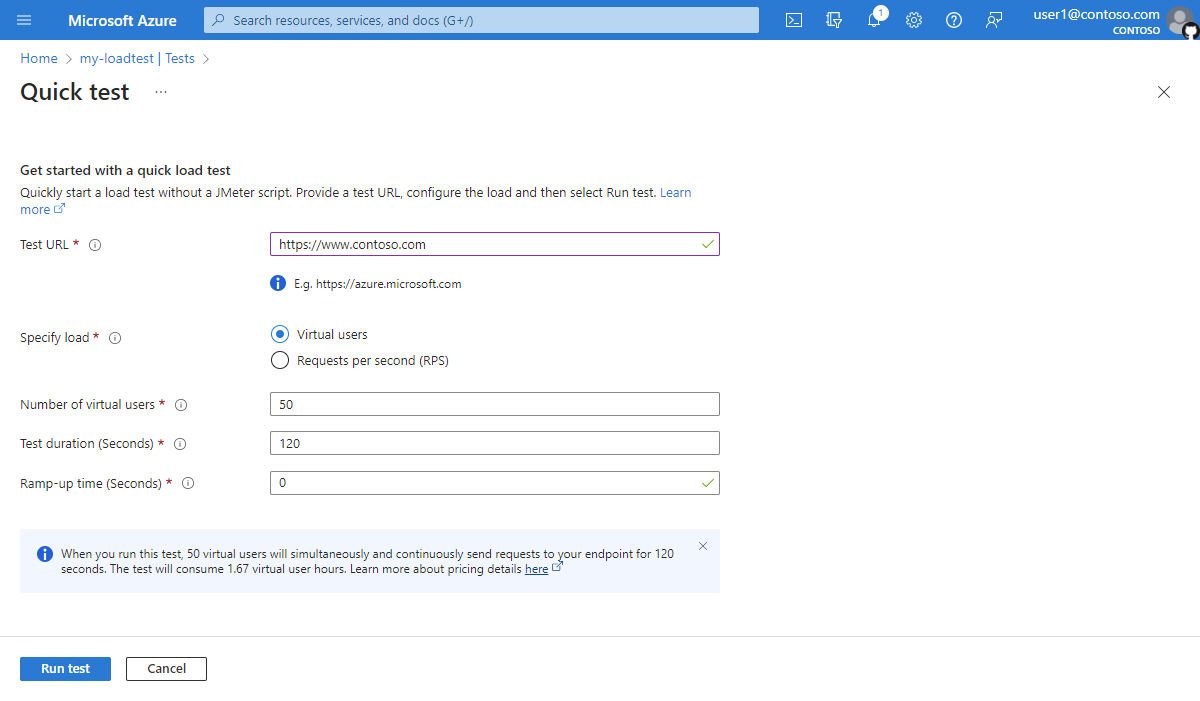
Wybierz pozycję Uruchom test , aby rozpocząć test obciążeniowy.
Testowanie obciążenia platformy Azure automatycznie generuje skrypt testowy JMeter i konfiguruje twój test do skalowania na wielu silnikach testowych w oparciu o parametry obciążenia.
Po uruchomieniu szybkiego testu można dodatkowo edytować konfigurację testu obciążeniowego. Możesz na przykład dodać składniki aplikacji, aby monitorować metryki po stronie serwera, konfigurować obciążenie na dużą skalę lub edytować wygenerowany skrypt JMeter.
Tworzenie testu przy użyciu skryptu testowego
Aby ponownie użyć istniejącego skryptu testowego JMeter lub Locust lub w przypadku bardziej zaawansowanych scenariuszy testowych, utwórz test, przekazując skrypt testowy. Na przykład aby odczytywać dane z pliku wejściowego CSV lub skonfigurować właściwości użytkownika JMeter. Aby uzyskać więcej informacji, zobacz Create a load test by using an existing JMeter script (Tworzenie testu obciążeniowego przy użyciu istniejącego skryptu JMeter) i Create a load test with a Locust script (Tworzenie testu obciążeniowego za pomocą skryptu locust).
Jeśli nie znasz tworzenia skryptu JMeter, zobacz Wprowadzenie do narzędzia Apache JMeter. Aby rozpocząć pracę z Locust, zapoznaj się z Wprowadzeniem do Locust
W witrynie Azure Portal przejdź do zasobu testowania obciążenia.
Wybierz pozycję Utwórz na stronie Przegląd .
Alternatywnie wybierz pozycję Testy w okienku po lewej stronie, wybierz pozycję + Utwórz, a następnie wybierz pozycję Przekaż skrypty.
Na stronie Podstawowe wprowadź podstawowe informacje o teście.
Jeśli po utworzeniu wybierzesz pozycję Uruchom test, test zostanie uruchomiony automatycznie. Test można uruchomić ręcznie w dowolnym momencie po jego utworzeniu.

Plan testu
Plan testu zawiera wszystkie pliki potrzebne do uruchomienia testu obciążeniowego. Co najmniej plan testu powinien zawierać jeden *.jmx skrypt JMeter lub jeden .py skrypt locust.
Oprócz skryptu testowego można przekazać plik właściwości użytkownika, pliki konfiguracji lub pliki danych wejściowych, takie jak pliki CSV.
Przejdź do planu testu.
Wybierz wszystkie pliki z komputera lokalnego i przekaż je na platformę Azure.

Usługa Azure Load Testing przechowuje wszystkie pliki w jednym repozytorium. Jeśli skrypt testowy odwołuje się do konfiguracji lub plików danych, pamiętaj, aby usunąć wszystkie nazwy ścieżek względnych w skryfcie testowym.
Jeśli test używa danych wejściowych CSV, możesz włączyć równomierne dzielenie woluminów CSV między aparatami testowymi.
Domyślnie Azure Load Testing kopiuje i przetwarza niezmienione pliki wejściowe we wszystkich instancjach silnika testowego. Testowanie obciążenia platformy Azure umożliwia równomierne rozdzielenie danych wejściowych CSV we wszystkich instancjach silnika. Jeśli masz wiele plików CSV, każdy plik jest podzielony równomiernie.
Na przykład, jeśli masz duży plik wejściowy CSV z danymi klientów, a test obciążeniowy jest uruchamiany na 10 równoległych silnikach testowych, każde wystąpienie przetwarza jedną dziesiątą klientów. Dowiedz się więcej na temat odczytywania pliku CSV w teście obciążeniowym.

Napiwek
Plik można pobrać z zakładki Plan testu, wybierając nazwę pliku z listy. Możesz na przykład pobrać wygenerowany skrypt JMeter na potrzeby szybkiego testu, zmodyfikować go, a następnie przekazać plik ponownie.
Parametry
Możesz użyć parametrów, aby plan testu był konfigurowalny zamiast wartości zakodowanych na stałe w skry skryptie testowym. Określ pary klucz-wartość w konfiguracji testu obciążeniowego i odwołuj się do wartości w skry skryptie testowym przy użyciu nazwy parametru. Aby uzyskać więcej informacji, zobacz Parameterize a load test with environment variables and secrets (Parametryzacja testu obciążeniowego za pomocą zmiennych środowiskowych i wpisów tajnych).

Określ zmienne środowiskowe, aby przekazać niewrażliwe parametry do skryptu testowego.
Na przykład można użyć zmiennej środowiskowej, aby przekazać docelową nazwę domeny lub numer portu do skryptu testowego. Dowiedz się więcej o korzystaniu ze zmiennych środowiskowych w teście obciążeniowym.
Dodaj odwołania do tajemnic zabezpieczanych przez usługę Azure Key Vault.
Użyj tajnych danych, aby przekazać poufne parametry, takie jak hasła lub tokeny uwierzytelniania, do skryptu testowego. Wartości tajne przechowujesz w Azure Key Vault i dodajesz odwołanie do klucza w konfiguracji testu obciążeniowego. Następnie możesz odwołać się do klucza w skry skryscie przy użyciu nazwy parametru. Testowanie obciążenia platformy Azure pobiera następnie wartość klucza z usługi Azure Key Vault.
Dowiedz się więcej na temat używania wpisów tajnych w teście obciążeniowym.
Dodaj odwołania do certyfikatów klienta wspieranych przez usługę Azure Key Vault.
Jeśli testujesz punkty końcowe aplikacji, które używają uwierzytelniania opartego na certyfikatach, możesz dodać certyfikaty do magazynu kluczy platformy Azure i dodać odwołanie do certyfikatu w konfiguracji testu obciążeniowego. Testowanie obciążenia platformy Azure automatycznie wprowadza certyfikaty w żądaniach internetowych w skryscie JMeter.
Dowiedz się więcej na temat korzystania z uwierzytelniania opartego na certyfikatach za pomocą testowania obciążenia platformy Azure.
Wybierz tożsamość zarządzaną, która jest używana do uzyskiwania dostępu do magazynu kluczy dla tajemnic lub certyfikatów.
Dowiedz się więcej o korzystaniu z tożsamości zarządzanych przy użyciu usługi Azure Load Testing.
Ładowanie
Określ liczbę instancji silnika testowego.
Testowanie obciążeniowe platformy Azure automatycznie skaluje testy obciążeniowe we wszystkich wystąpieniach. Skrypt testowy JMeter jest uruchamiany równolegle we wszystkich wystąpieniach. Łączna liczba symulowanych użytkowników jest równa liczbie użytkowników wirtualnych (wątków) określonych w skrypcie JMeter, pomnożonej przez liczbę wystąpień silnika testowego. W przypadku testów opartych na Locust określ liczbę całkowitą użytkowników wymaganą w konfiguracji obciążenia w usłudze Azure Load Testing, w skrypcie testowym lub w pliku konfiguracji Locust i wybierz instancje silnika wymagane do wygenerowania obciążenia. Aby uzyskać więcej informacji, zobacz Konfigurowanie testu na dużą skalę pod kątem obciążenia.
Konfigurowanie łączności z siecią wirtualną.
Test obciążeniowy można połączyć z siecią wirtualną platformy Azure na potrzeby testowania obciążenia hostowanego prywatnie lub lokalnego punktu końcowego. Dowiedz się więcej na temat scenariuszy wdrażania testowania obciążenia platformy Azure w sieci wirtualnej.
Aby nawiązać połączenie z siecią wirtualną, wybierz tryb ruchu prywatnego, a następnie wybierz sieć wirtualną i podsieć.

Kryteria testu
Określ kryteria niepowodzenia testu na podstawie metryk klienta.
Gdy test obciążeniowy przekroczy próg dla metryki, otrzymuje status niepowodzenia. Testowanie obciążenia platformy Azure obsługuje obecnie następujące metryki po stronie klienta dla kryteriów niepowodzenia:
- Czas odpowiedzi
- Żądania na sekundę
- Liczba wniosków
- Opóźnienie
- Procent błędów
Można określić kryteria niepowodzenia dla całego testu obciążeniowego lub przypisać je do określonych żądań w skry skrycie testowym. Na przykład w celu sprawdzenia, czy czas odpowiedzi strony głównej nie przekracza określonego czasu odpowiedzi. Aby uzyskać więcej informacji, zobacz Konfigurowanie kryteriów niepowodzenia testu.
Skonfiguruj kryteria automatycznego zatrzymywania.
Testowanie obciążenia platformy Azure może automatycznie zatrzymać przebieg testu obciążeniowego, gdy współczynnik błędów przekroczy określony próg. Możesz włączyć lub wyłączyć tę funkcję oraz skonfigurować określony próg szybkości błędów i przedział czasu. Dowiedz się więcej o konfigurowaniu kryteriów automatycznego zatrzymywania.
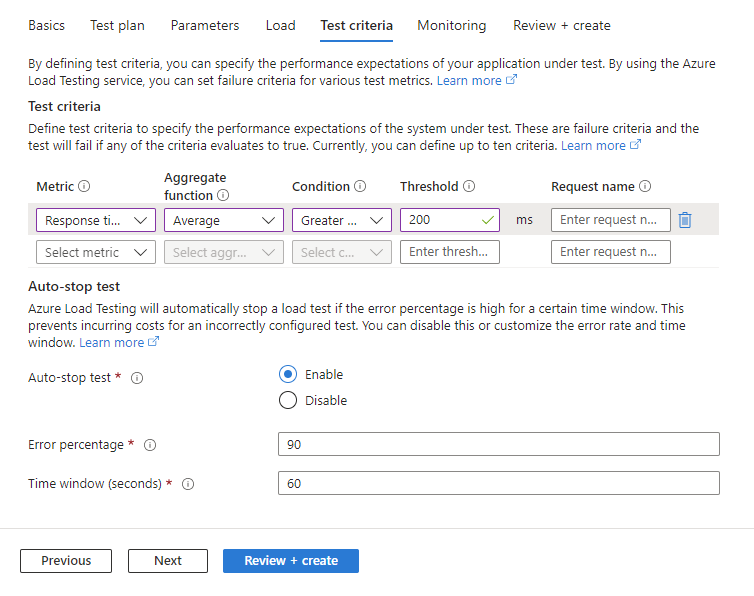
Monitorowanie
W przypadku aplikacji hostowanych na platformie Azure dodaj składniki aplikacji platformy Azure do monitorowania podczas przebiegu testu obciążeniowego. Testowanie obciążenia platformy Azure przechwytuje szczegółowe metryki zasobów dla wybranych składników aplikacji platformy Azure. Użyj tych metryk do rozpoznawania potencjalnych wąskich gardeł wydajności w swojej aplikacji.
Po dodaniu składnika aplikacji testowanie obciążenia platformy Azure automatycznie wybiera najbardziej odpowiednie metryki zasobów dla składnika. W dowolnym momencie można dodawać lub usuwać metryki zasobów dla każdego ze składników aplikacji.

Po zakończeniu testu obciążeniowego na pulpicie nawigacyjnym wyniku testu zostanie wyświetlony wykres dla każdego ze składników aplikacji platformy Azure i metryk zasobów.
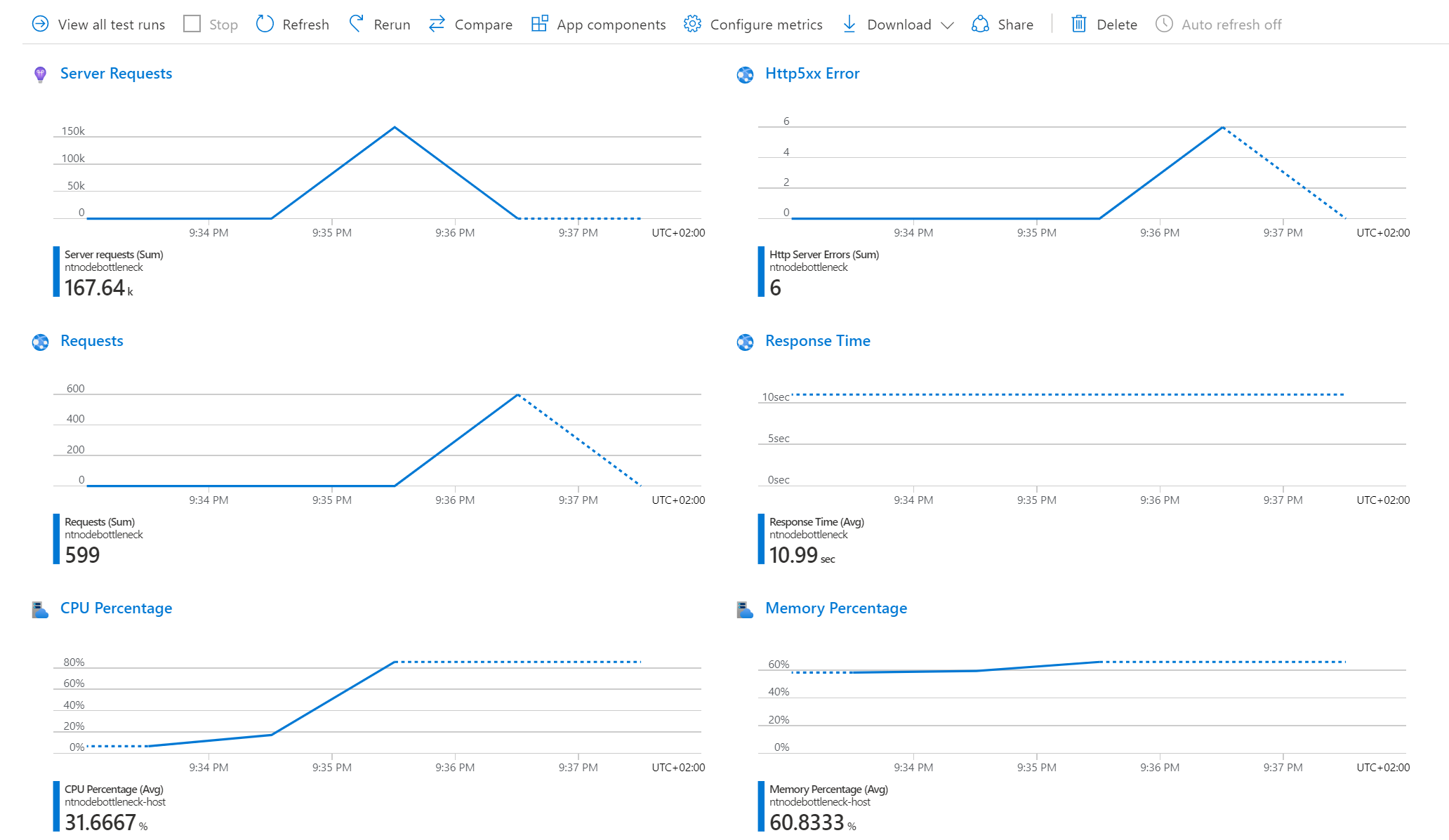
Aby uzyskać więcej informacji, zobacz Konfigurowanie monitorowania po stronie serwera.
Uruchamianie testu
Podczas uruchamiania lub ponownego uruchamiania testu obciążeniowego usługa Azure Load Testing używa najnowszych ustawień konfiguracji testu obciążeniowego w celu utworzenia nowego przebiegu testu. Jeśli edytujesz konfigurację testu i zaznaczysz pole wyboru Uruchom test po zastosowaniu zmian, test obciążeniowy zostanie automatycznie uruchomiony po zapisaniu zmian.
Aby uruchomić test obciążeniowy w witrynie Azure Portal:
W witrynie Azure Portal przejdź do zasobu testowania obciążenia.
Wybierz pozycję Testy w okienku po lewej stronie i przejdź do szczegółów testu, wybierając nazwę testu na liście.
Wybierz Uruchom.
Na stronie Uruchamianie możesz wprowadzić opis przebiegu testu i zastąpić parametry testu obciążeniowego.
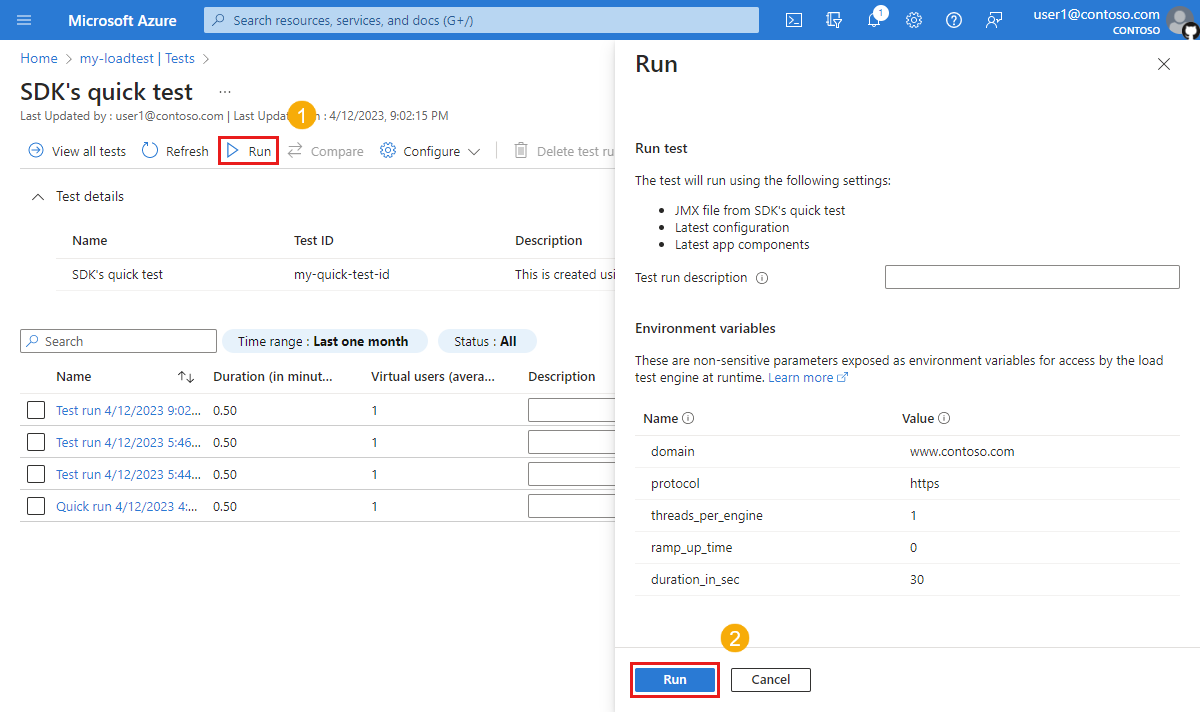
Wybierz pozycję Uruchom , aby rozpocząć test obciążeniowy.
Usługa tworzy nowe uruchomienie testu na podstawie podanego opisu.
Edytowanie testu
Podczas edytowania ustawień konfiguracji testu obciążeniowego te ustawienia są używane na potrzeby przyszłych przebiegów testów. Po ponownym uruchomieniu poprzedniego przebiegu testu używane są ustawienia przebiegu testu, a nie zaktualizowane ustawienia testu.
Aby edytować test w witrynie Azure Portal:
W witrynie Azure Portal przejdź do zasobu testowania obciążenia.
Wybierz pozycję Testy w okienku po lewej stronie i wybierz test z listy, zaznaczając odpowiednie pole wyboru.
Wybierz pozycję Edytuj , aby zaktualizować ustawienia konfiguracji testu.
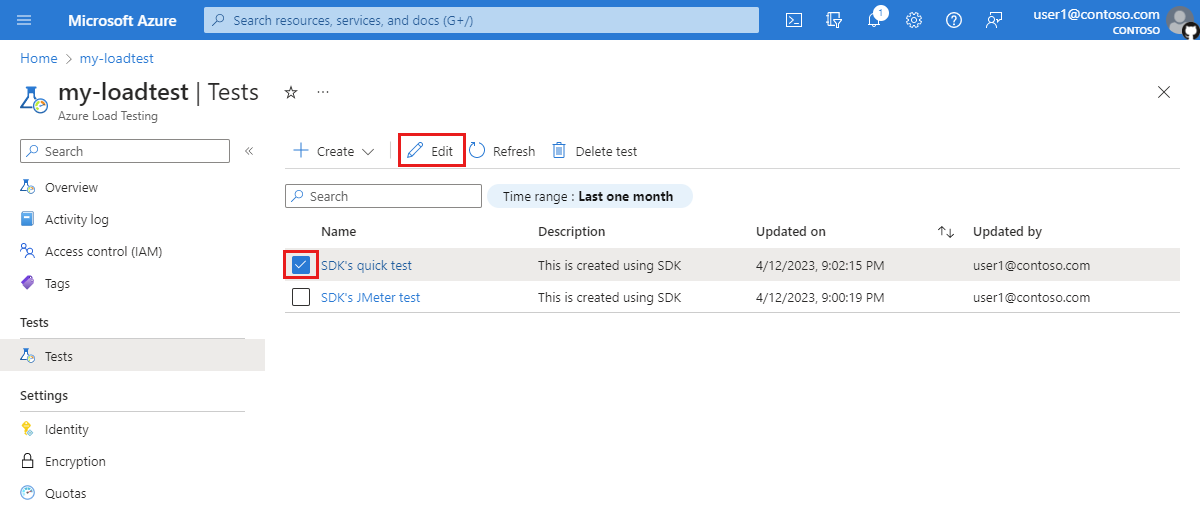
Alternatywnie wybierz test z listy, a następnie wybierz pozycję Konfiguruj>test.
Wybierz pozycję Zastosuj na stronie Edytowanie testu , aby zapisać zmiany.
Przy następnym uruchomieniu testu zostaną użyte zaktualizowane ustawienia konfiguracji testu.
Usuwanie testu
Aby usunąć test w witrynie Azure Portal:
W witrynie Azure Portal przejdź do zasobu testowania obciążenia.
Wybierz pozycję Testy w okienku po lewej stronie i wybierz test z listy, zaznaczając odpowiednie pole wyboru.
Wybierz pozycję Usuń test , aby usunąć test.

Alternatywnie wybierz test z listy, a następnie wybierz pozycję Usuń test na stronie szczegółów testu.
Na stronie Usuń test wybierz pozycję Usuń, aby potwierdzić usunięcie testu.
Uwaga
Po usunięciu testu wszystkie przebiegi testów, dzienniki, wyniki i dane metryk również zostaną usunięte.